
Come recuperare i promemoria cancellati dall'iPad? - 3 semplici modi

Ho eliminato accidentalmente i miei promemoria dall'app Promemoria di Apple. C'è un modo per recuperarli?
- dalla comunità Apple
Hai cancellato accidentalmente un promemoria importante dal tuo iPad? Non preoccuparti, non sei il solo. Molti utenti riscontrano questo problema e si chiedono: "È possibile recuperare i promemoria Apple cancellati?". La buona notizia è che, nella maggior parte dei casi, è possibile recuperare i promemoria cancellati con diversi metodi comprovati. Questa guida ti mostrerà passo dopo passo come recuperare i promemoria cancellati dall'iPad. Vediamolo insieme.
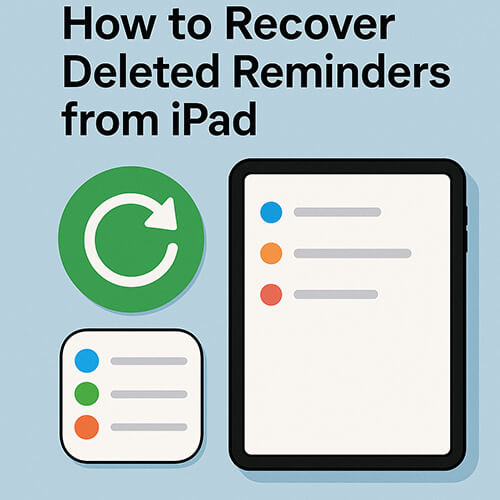
Se il tuo iPad è sincronizzato con iCloud, è molto probabile che i promemoria eliminati siano ancora recuperabili tramite il sito web di iCloud. Questo metodo è particolarmente indicato per le eliminazioni recenti (entro 30 giorni) e non richiede che l'iPad sia connesso.
Ecco come recuperare i promemoria persi dall'iPad tramite iCloud.com:
Passaggio 1. Vai su www.icloud.com tramite il browser del tuo computer.
Passaggio 2. Accedi utilizzando il tuo ID Apple e la password.
Passaggio 3. Fai clic sul nome del tuo account > "Impostazioni account".
Passaggio 4. Scorrere fino alla sezione "Avanzate" e fare clic su "Ripristina calendari e promemoria".

Passaggio 5. Dall'elenco dei backup disponibili, seleziona una versione precedente all'eliminazione.
Passaggio 6. Fare clic su "Ripristina" per recuperare i promemoria persi.
Se hai effettuato il backup del tuo iPad sul computer tramite iTunes (o Finder per macOS Catalina e versioni successive), puoi ripristinare i promemoria recuperando l'intero backup. Sebbene questo sia un metodo affidabile per il recupero dei promemoria su iPad, sovrascriverà tutti i dati correnti presenti sul dispositivo. Assicurati di eseguire il backup dei dati correnti prima di procedere.
Ecco come recuperare i promemoria eliminati su iPad dal backup di iTunes:
Passaggio 1. Collega l'iPad al computer tramite un cavo USB.
Passaggio 2. Apri iTunes o Finder su un Mac più recente.
Passaggio 3. Seleziona il tuo iPad quando appare.
Passaggio 4. Nella scheda "Riepilogo", fare clic su "Ripristina backup".
Passaggio 5. Scegli un backup creato prima dell'eliminazione dei promemoria.
Passaggio 6. Fare clic su "Ripristina" e attendere il completamento del processo.

Vuoi recuperare solo i promemoria eliminati senza cancellare tutto il resto? È qui che entrano in gioco strumenti di terze parti come Coolmuster iPhone Data Recovery . Offre un modo sicuro e preciso per ripristinare selettivamente i promemoria eliminati dal backup di iCloud, senza dover reimpostare l'intero iPad.
Caratteristiche principali di iPhone Data Recovery:
Ecco come ripristinare i promemoria eliminati dall'iPad utilizzando iPhone Data Recovery:
01 Scarica e avvia il software e seleziona la modalità "Recupera da iCloud". Accedi al tuo account iCloud quando richiesto. ( Nota: se è richiesta l'autenticazione a due fattori, inserisci il codice di verifica inviato al tuo dispositivo iOS e fai clic su "Verifica" per continuare.)

02 Seleziona i tipi di file che desideri ripristinare, quindi fai clic sull'icona "Avanti" per avviare una scansione rapida. Questo ti permetterà di visualizzare in anteprima informazioni dettagliate sui file di backup di iCloud.

03 Dopo la scansione, clicca su "Promemoria" nella barra laterale per visualizzare in anteprima gli elementi eliminati. Seleziona i promemoria che desideri recuperare e clicca su "Recupera sul computer" per salvarli sul tuo PC.

Video tutorial:
D1. Perché non riesco a trovare l'opzione "Ripristina calendari e promemoria" su iCloud.com?
Nell'ultimo aggiornamento di iCloud, la precedente funzione "Ripristina calendari e promemoria" è stata semplificata. Ora vedrai solo il pulsante "Ripristina calendari", ma questo recupererà comunque sia i calendari che i promemoria. Se non vedi questa opzione, è probabile che non ci siano backup recenti disponibili nel tuo account iCloud.
D2. Cosa fare se i promemoria dell'iPad non si sincronizzano con iCloud?
Se noti che i promemoria del tuo iPad non si sincronizzano con iCloud, puoi provare le seguenti soluzioni:
D3. Come evitare di perdere i promemoria su iPad in futuro?
Per evitare di perdere i promemoria, puoi eseguire regolarmente il backup del tuo dispositivo:
Eliminare accidentalmente i promemoria dall'iPad non significa perderli per sempre. Che tu stia utilizzando un backup iCloud o iTunes, esistono diversi modi per recuperare i dati persi. Tuttavia, per gli utenti che preferiscono un approccio più sicuro e selettivo, Coolmuster iPhone Data Recovery è altamente consigliato. Permette di recuperare i promemoria eliminati dal backup iCloud senza sovrascrivere i dati esistenti sull'iPad, rendendolo la soluzione ideale per il recupero dei promemoria su iPad.
Articoli correlati:
Come ripristinare facilmente l'iPad da iCloud con o senza ripristino
Come ripristinare l'iPad da un backup? [Metodi ufficiali e professionali]
Come recuperare file eliminati definitivamente da iCloud? [2 metodi comprovati]
[3 modi] Come recuperare le foto eliminate definitivamente da iCloud?





